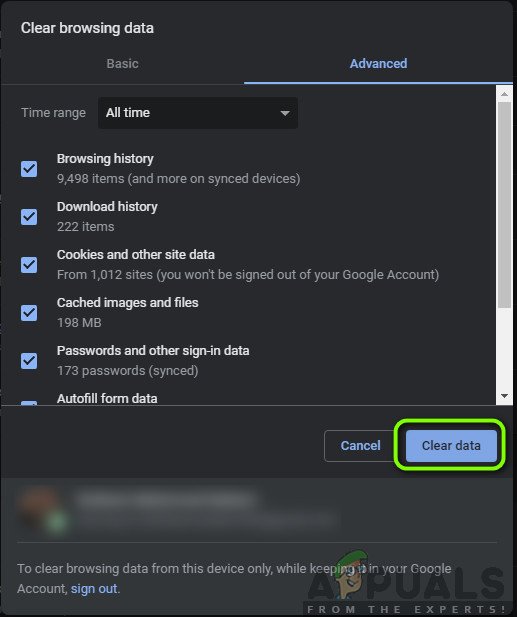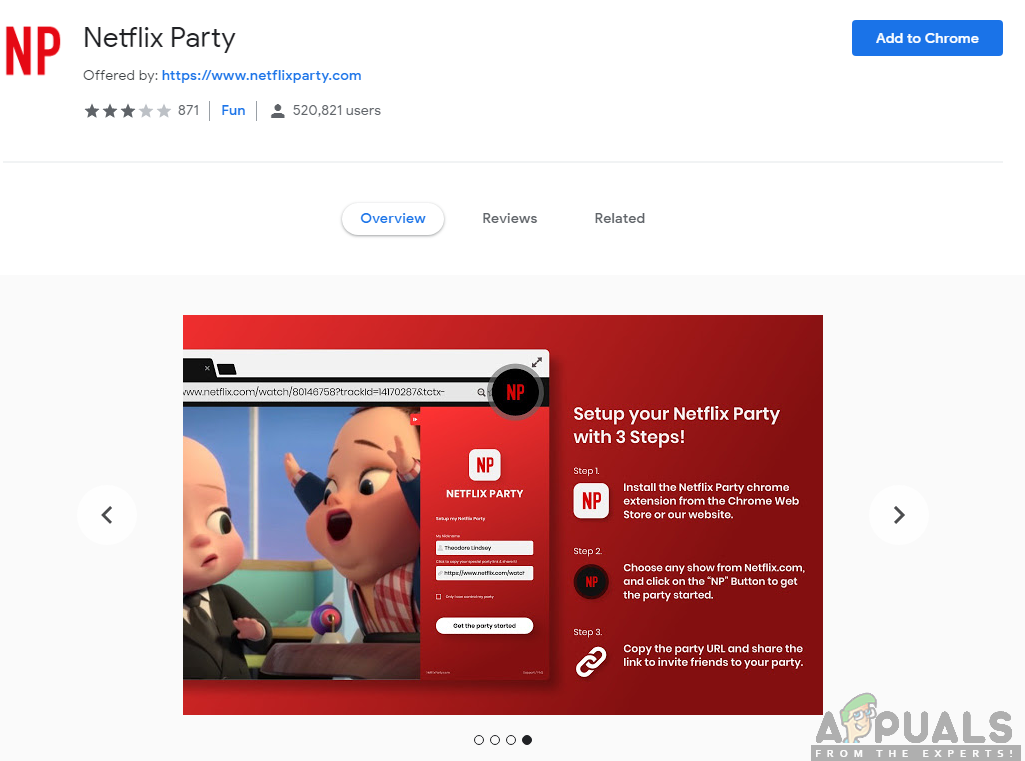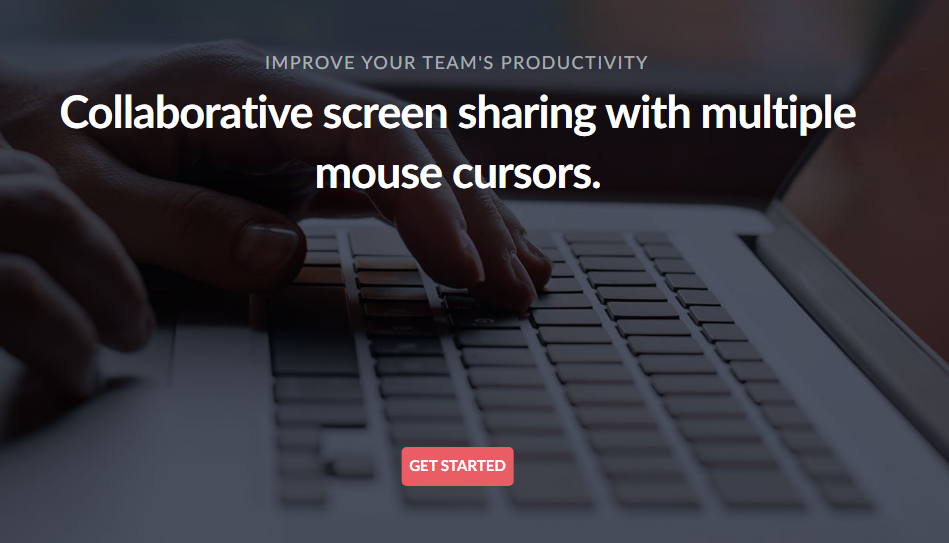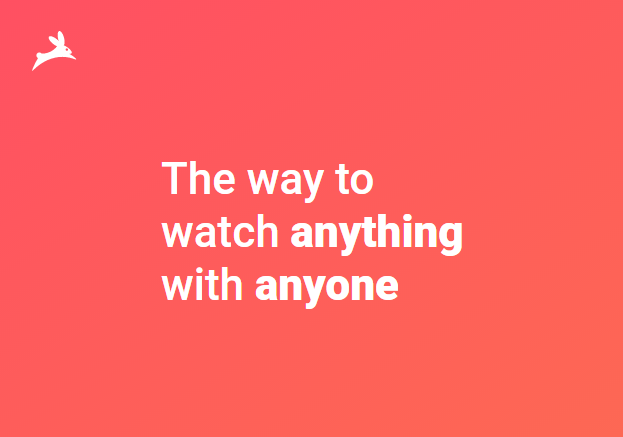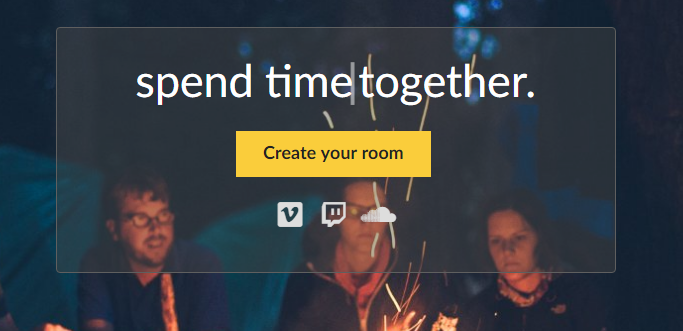Showgoers هو امتداد للمتصفح يتيح للمستخدمين مزامنة Netflix عبر مسافات طويلة مع الأصدقاء والأحباء. إنه أحد أكثر الامتدادات شهرة في هذه الفئة وهو معروف جيدًا بثباته وسهولة الوصول إليه. إنها أول منصة من نوعها وقد قوبلت بالكثير من التفاؤل خاصة من الأشخاص الذين كانوا بعيدًا.

رواد العرض لا يعملون
مثل جميع الإضافات المفيدة الأخرى ، يواجه Showgoers أيضًا العديد من المشكلات الخاصة به. هناك العديد من الحالات التي لا يستجيب فيها الامتداد لأوامر المستخدم أو إذا حدث ذلك ، فإنه يحدث أخطاء بشكل عشوائي ويبدأ الفيلم / الحلقة من البداية.
في هذه المقالة ، قمنا بإدراج جميع الأسباب المحتملة لسبب حدوث هذه المشكلة وما هي العلاجات التي يمكنك تنفيذها لإصلاحها. تأكد من بدء الحل من الأعلى والعمل في طريقك إلى أسفل.
ما الذي يجعل المشاهدين لا يعملون على Netflix؟
بعد تلقي العديد من التقارير من المستخدمين وإجراء تحقيق خاص بنا ، توصلنا إلى عدة أسباب لحدوث هذه المشكلة. السبب وراء عدم عمل رواد العرض في Netflix على سبيل المثال لا الحصر:
- Netflix لا يعمل: في معظم الحالات ، يرجع سبب عدم عمل برنامج رواد العرض إلى أن Netflix نفسها لا تعمل بالشكل المتوقع. عندما لا تعمل Netflix ، كيف ستعمل الإضافة التي تعتمد عليها؟
- ملفات تعريف الارتباط وذاكرة التخزين المؤقت سيئة: مثل جميع الإضافات وتطبيقات الويب الأخرى ، يستفيد رواد العرض أيضًا من ذاكرة التخزين المؤقت وملفات تعريف الارتباط المخزنة على وحدة التخزين المحلية الخاصة بك لعملياتها. إذا كانت هذه تالفة بأي حال من الأحوال ، فلن تتمكن من استخدام الملحقات وتجربة العديد من المشكلات.
- خدمة رواد العرض لا تعمل: نظرًا لأن showgoers عبارة عن امتداد عبر الإنترنت ، فإنه يستخدم الإنترنت لإقران توقيت شاشتين مختلفتين من Netflix. هناك أيضًا حالات كان فيها Showgoers يواجهون مشكلات لأنه كان معطلاً في الخلفية. هنا لا يوجد شيء يمكنك القيام به باستثناء انتظار حل المشكلة.
قبل أن نبدأ بالحل ، تأكد من أن لديك جميع بيانات الاعتماد الخاصة بك حيث قد يُطلب منك إدخالها لاحقًا.
الحل 1: التحقق من حالة Netflix
قبل أن نبدأ بجميع الحلول الأخرى ، تأكد من أن وصولك إلى Netflix يعمل كما هو متوقع. تعطل Netflix كثيرًا وإذا تسبب في حدوث مشكلات من تلقاء نفسه ، فلن يتمكن رواد العرض من العمل بشكل صحيح كما هو متوقع.

التحقق من حالة Netflix
ما يمكنك فعله هو التأكد تمامًا من أن Netflix يعمل بشكل لا تشوبه شائبة.
الحل 2: الفتح في علامة تبويب التصفح المتخفي
هناك شيء آخر يجب تجربته قبل مسح بيانات التصفح وذاكرة التخزين المؤقت وهو التحقق مما إذا كان برنامج Showgoers يعمل في علامة تبويب التصفح المتخفي أو في ملف تعريف آخر. في بعض الأحيان ، تتداخل الامتدادات الأخرى أو بيانات ذاكرة التخزين المؤقت الخاصة بك مع رواد العرض وعندما يحدث ذلك ، قد تواجه تأخيرًا في مزامنة الأفلام والعروض.

جارٍ تشغيل نافذة التصفح المتخفي
هناك التخفي علامة التبويب في Google Chrome. يمكنك استخدام بدائل أخرى مثل InPrivate Browsing وما إلى ذلك إذا كنت تستخدم مستعرضات إنترنت أخرى. إذا كان رواد العرض يعملون في وضع التصفح المتخفي أو ملفات تعريف أخرى ، فربما يعني ذلك أن لديك امتدادات سيئة. إليك طريقة كيفية تعطيل جميع الملحقات واحدة تلو الأخرى. بعد كل تعطيل ، تحقق مما إذا كان رواد العرض يعملون. سيساعدك هذا في استكشاف مكان تكمن المشكلة.

تعطيل الملحقات
للتحقق من ملحقات المتصفح على Chrome ، اكتب ' الكروم: // ملحقات 'في شريط العناوين واضغط على Enter. يمكنك تعطيل أي امتداد من خلال إلغاء تحديد الخيار 'تمكين' . سيؤدي هذا تلقائيًا إلى تعطيل هذا الامتداد من إجراء أي تغييرات على واجهة المستخدم الخاصة بك. أعد تشغيل المتصفح وتحقق مما إذا كان دفق مقاطع الفيديو باستخدام برنامج Showgoers ممكنًا.
الحل 3: مسح بيانات التصفح وذاكرة التخزين المؤقت
يستفيد رواد العرض من ذاكرة التخزين المؤقت وبعض بيانات التصفح من أجل العمل بشكل صحيح. ومع ذلك ، هناك العديد من الحالات التي تتلف فيها بيانات التصفح / ذاكرة التخزين المؤقت ويفشل الامتداد في التحميل بشكل صحيح مع سلامة جميع المعلمات. في هذا الحل ، سنزيل جميع بيانات التصفح تمامًا ونتحقق مما إذا كان هذا سيؤدي إلى حل المشكلة.
ملحوظة: سيؤدي اتباع هذا الحل إلى محو جميع بيانات التصفح وذاكرة التخزين المؤقت وكلمات المرور وما إلى ذلك. تأكد من الاحتفاظ بنسخة احتياطية من كل تلك البيانات قبل متابعة هذا الحل.
- نوع ' الكروم: // الإعدادات 'في شريط العناوين في Google Chrome واضغط على Enter. سيؤدي هذا إلى فتح إعدادات المتصفح.
- انتقل إلى أسفل الصفحة وانقر على ' المتقدمة '.
- بمجرد أن تكون في القائمة المتقدمة ، انتقل لأسفل وحدد محو بيانات التصفح .
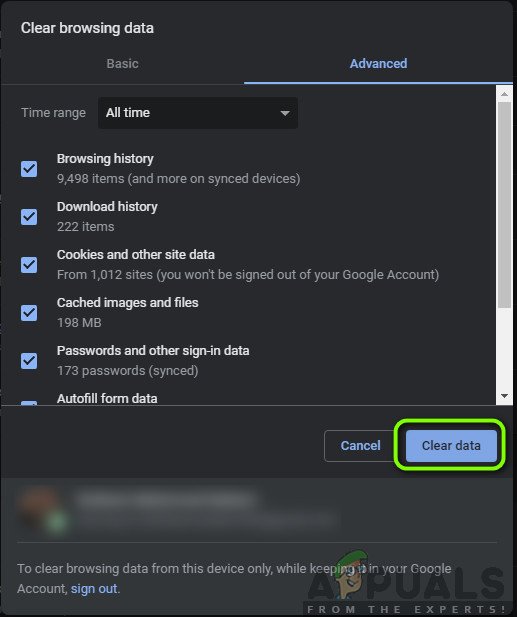
مسح بيانات التصفح - Chrome
- تأكد من تمكين جميع عمليات التحقق في النافذة المنبثقة الجديدة وتعيين النطاق الزمني على كل الوقت . انقر امسح البيانات لحذف جميع بيانات المتصفح الخاص بك.
- الآن قم بتشغيل دورة الكمبيوتر بالكامل وحاول بث مقاطع الفيديو مع Showgoers.
ملحوظة: إذا لم ينجح ذلك أيضًا ، ففكر في تثبيت متصفحك حديثًا. يمكن القيام بذلك عن طريق إلغاء تثبيت Chrome (على سبيل المثال) بالضغط على Windows + R ، وكتابة 'appwiz.cpl' في مربع الحوار والضغط على Enter.
الحل 4: استخدام البدائل
هناك أيضًا الكثير من البدائل الأخرى التي يمكنك تجربتها إذا لم يعمل رواد العرض. من الناحية المثالية ، كان من المفترض أن يتم إصلاحه باستخدام الطرق المذكورة أعلاه ، ولكن إذا لم يحدث ذلك بعد ، فيمكنك تجربة البدائل المدرجة أدناه:
- حفلة Netflix : هذا النظام الأساسي متاح فقط في متصفح Chrome في الوقت الحالي ولكنه معروف باستقراره وفائدته. يأتي هذا أيضًا كملحق وله أكثر من 520.000 مستخدم.
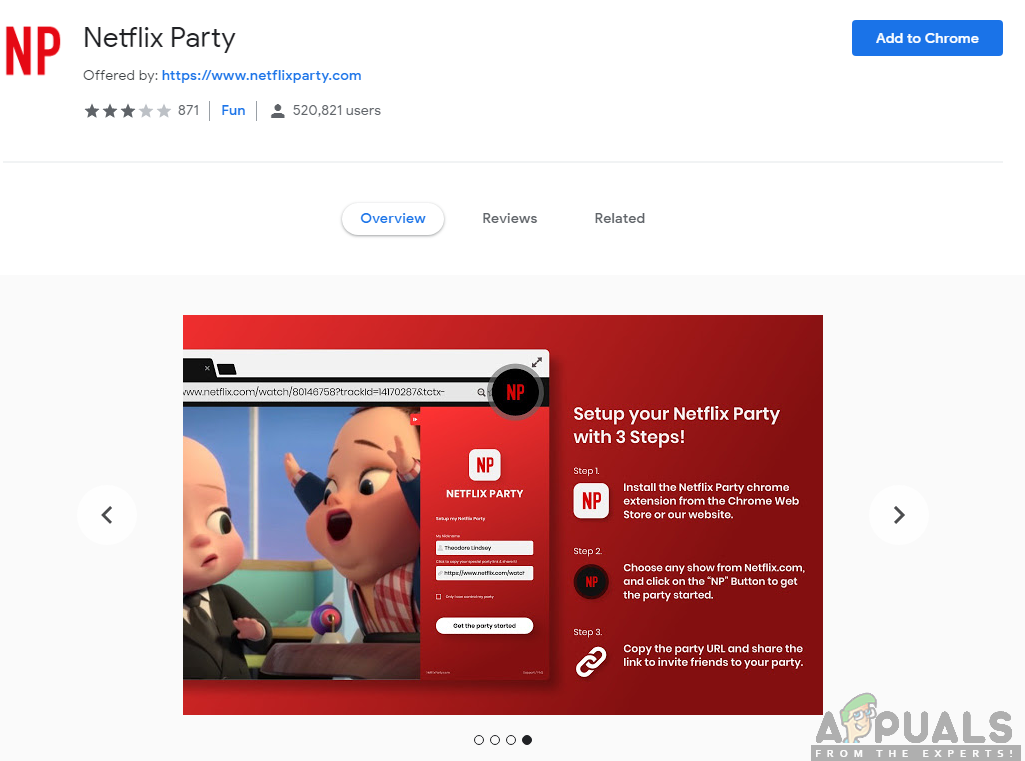
حفلة Netflix
- استخدم معًا : هذه المنصة ليست مجانية تمامًا ولكن إذا كنت ترغب فقط في مشاهدة Netflix ، فستعمل النسخة المجانية على ما يرام بالنسبة لك. تحتوي هذه المنصة أيضًا على بعض الخيارات لمزيد من التعاون الجماعي إذا كنت تتطلع إلى المضي قدمًا في الأمور.
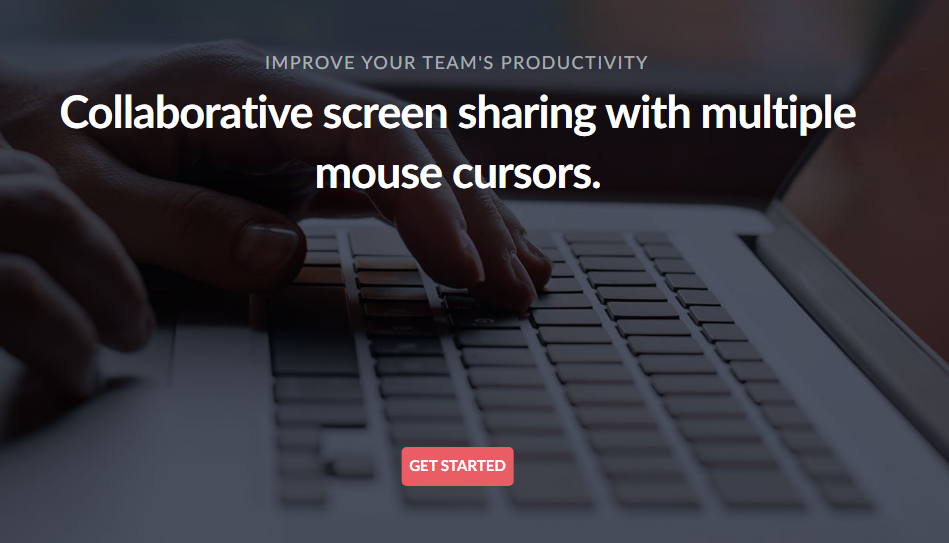
استخدم معًا
- أرنب : يبدو اسم هذه المنصة مضحكا ولكن لا تدع ذلك يخدعك. كما يوفر Rabbit أحدث الخدمات بدون الكثير من التعقيدات. فقط قم بالتسجيل في المنصة وستكون على ما يرام.
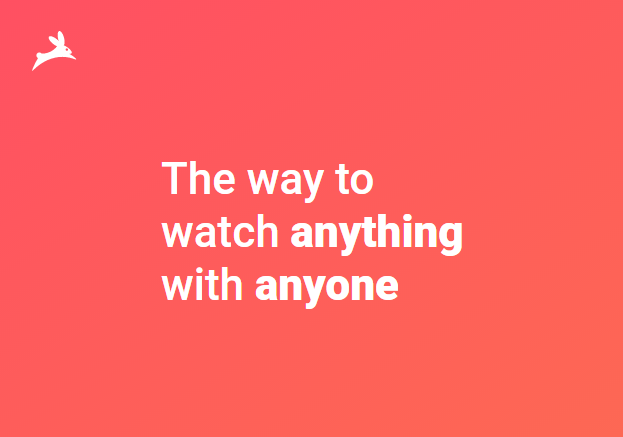
أرنب
- Watch2gether : تركز هذه المنصة بشكل أساسي على 'الغرف' حيث يمكنك إنشاء مجموعات وبعد إضافة الكثير من الأشخاص ، قم بأشياء معًا مثل مشاهدة Netflix أو الاستماع إلى الموسيقى من خلال SoundCloud.
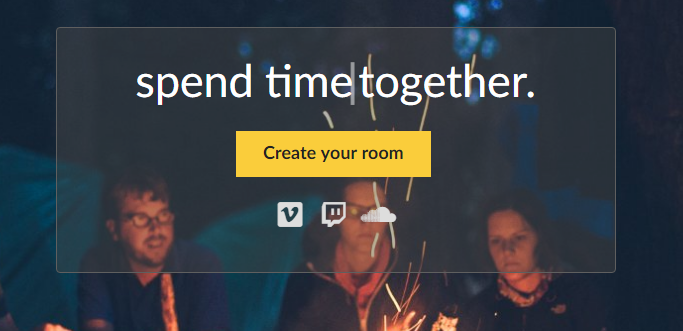
Watch2gether